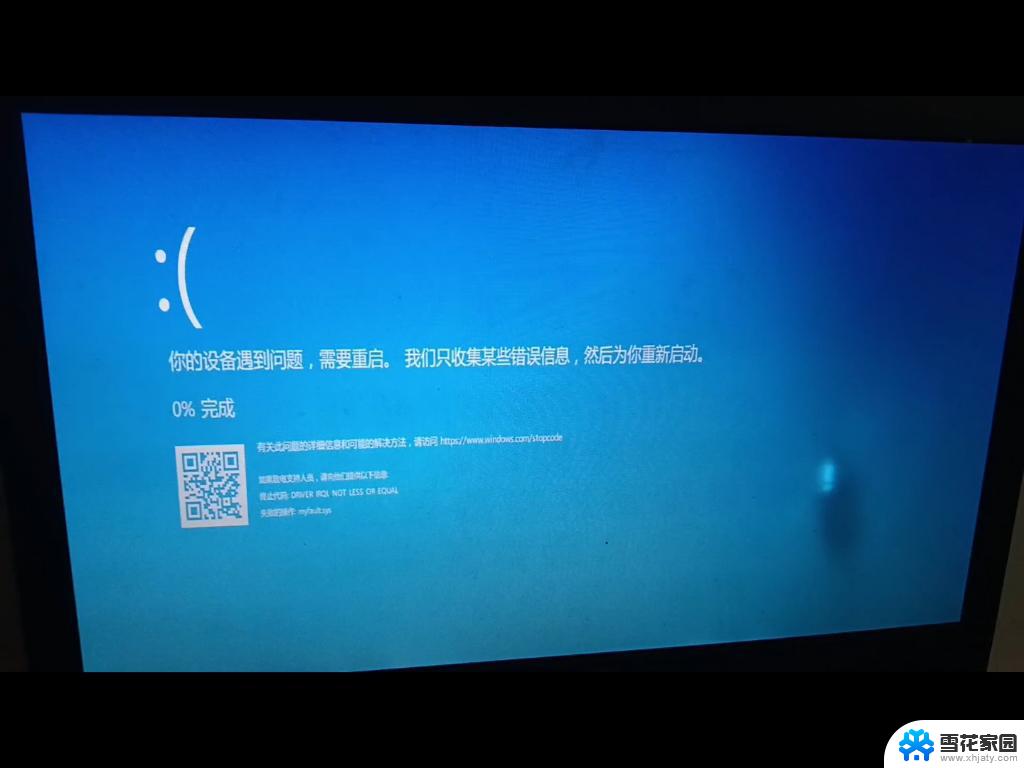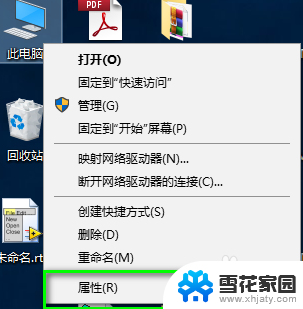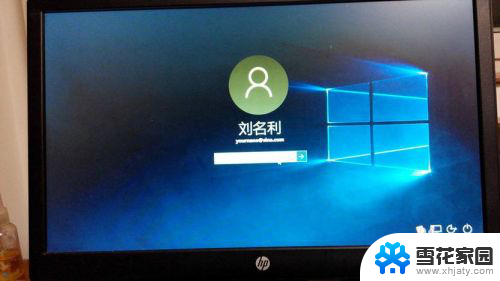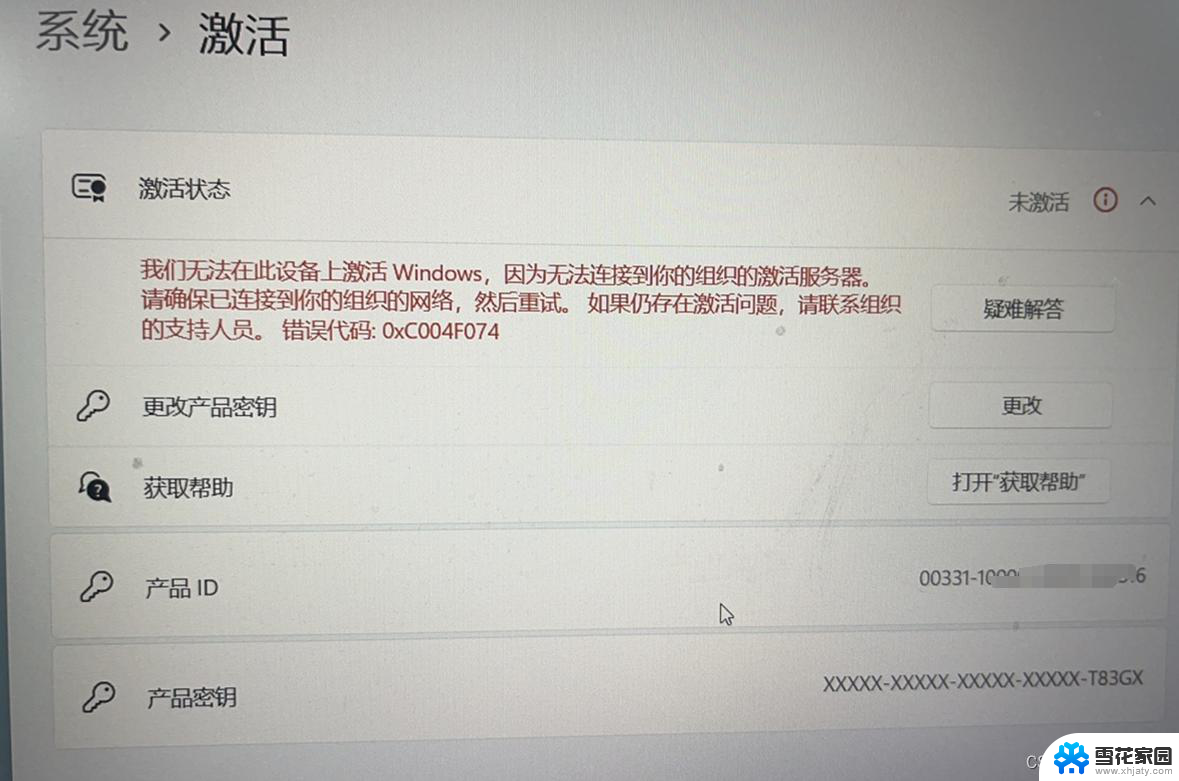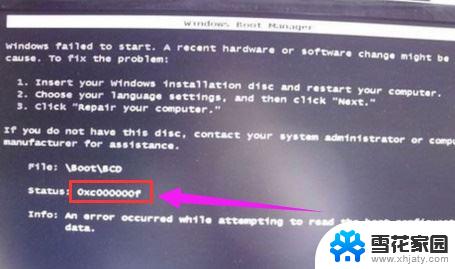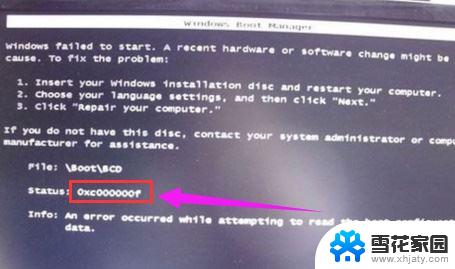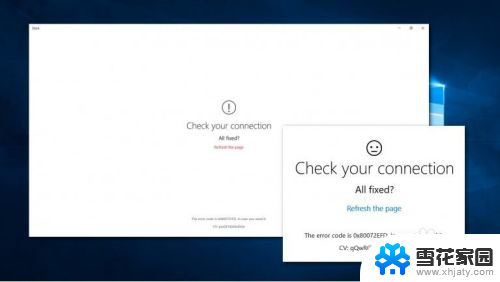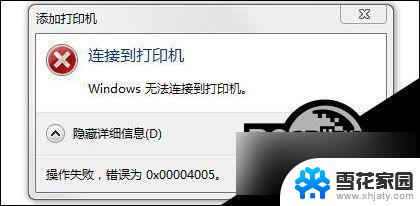win10 0x80070035错误代码 电脑开机一直弹出0x80070035错误代码怎么解决
Win10系统中出现0x80070035错误代码是一种常见问题,尤其是在电脑开机时频繁弹出该错误代码,给用户带来了困扰,这种错误代码通常表示网络共享出现了问题,可能是由于网络设置不正确或网络连接不稳定所致。为了解决这一问题,我们可以尝试重新设置网络共享权限、检查网络连接、更新网络驱动等方法来解决0x80070035错误代码的出现。希望以上方法能帮助您顺利解决问题,让电脑开机时不再频繁弹出错误代码。
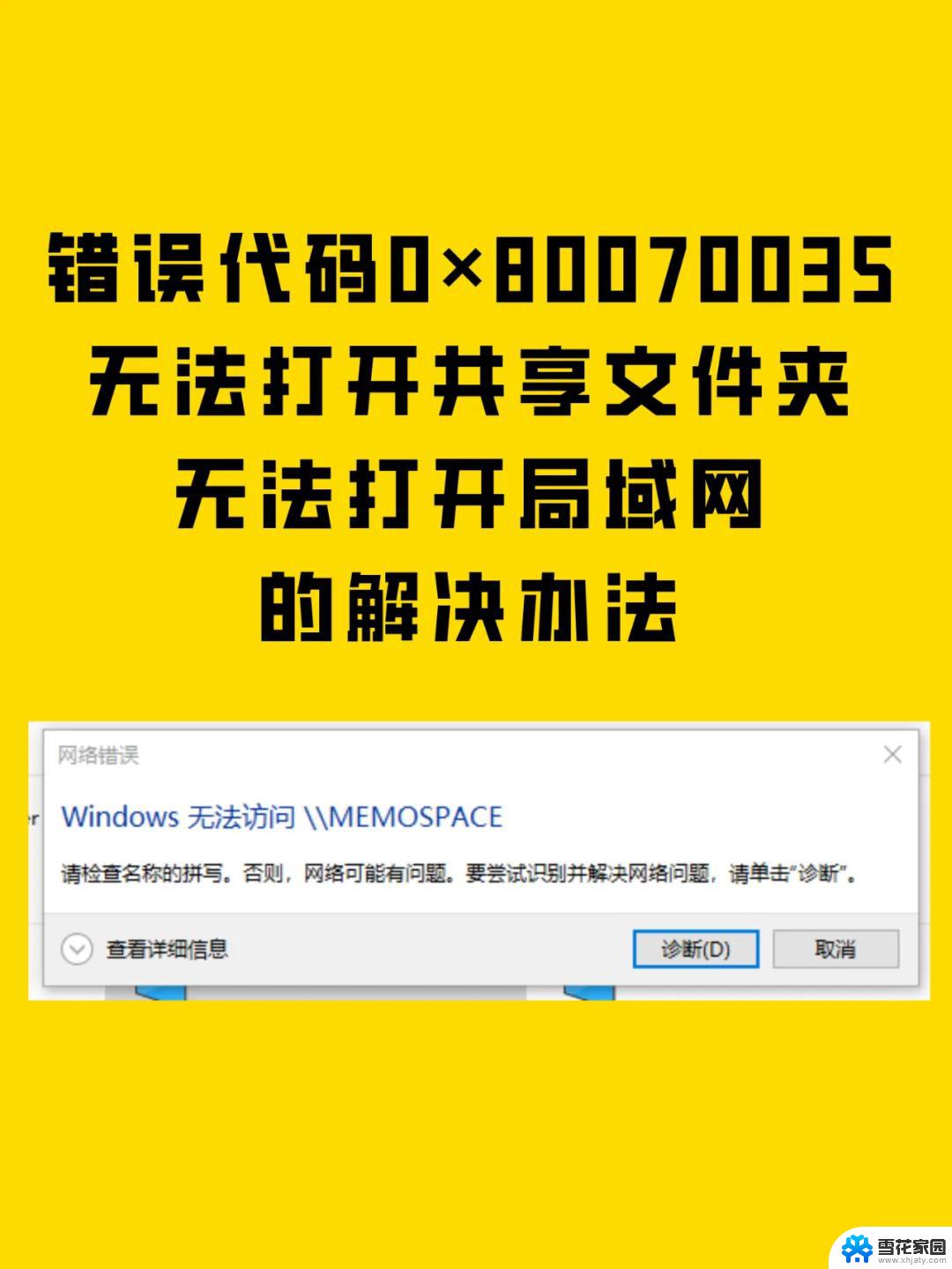
0x80070035错误代码解决办法
方法一
1、我们先单击“网络”,“打开网络和Internet设置”。
2、接着我们选择下“网络和共享中心”。
3、接着我们选择“更改高级共享设置”。
4、接着我们勾选“启用共享以便可以访问网络的用户读取公用文件夹中的文件”。
5、到了“网络和共享中心”,我们直接单击“ 宽带连接 ”。
6、接着选择“属性”。
7、我们接着选择“网络”,勾选“microsoft网络客户端”。保证了这两个,就解决了问题!
方法二
1、首先我们打开控制面板,将右上角查看方式更改为“大图标”。
2、然后在其中找到并打开“管理工具”。
3、然后在管理工具中双击进入“本地安全策略”。
4、在其中找到“IP安全策略,在本地计算机”,将右侧文件全部删除即可。
方法三:
1、在电脑管家主页面,选择【工具箱】。
2、在工具箱中选择【网络修复】选项。
3、进入网络修复页面,点击【全面检测】选项。
4、开始检测网络,有异常会进行修复。
5、修复完成后,会提示修复完成。
以上就是win10 0x80070035错误代码的全部内容,如果有遇到这种情况,那么你就可以根据小编的操作来进行解决,非常的简单快速,一步到位。